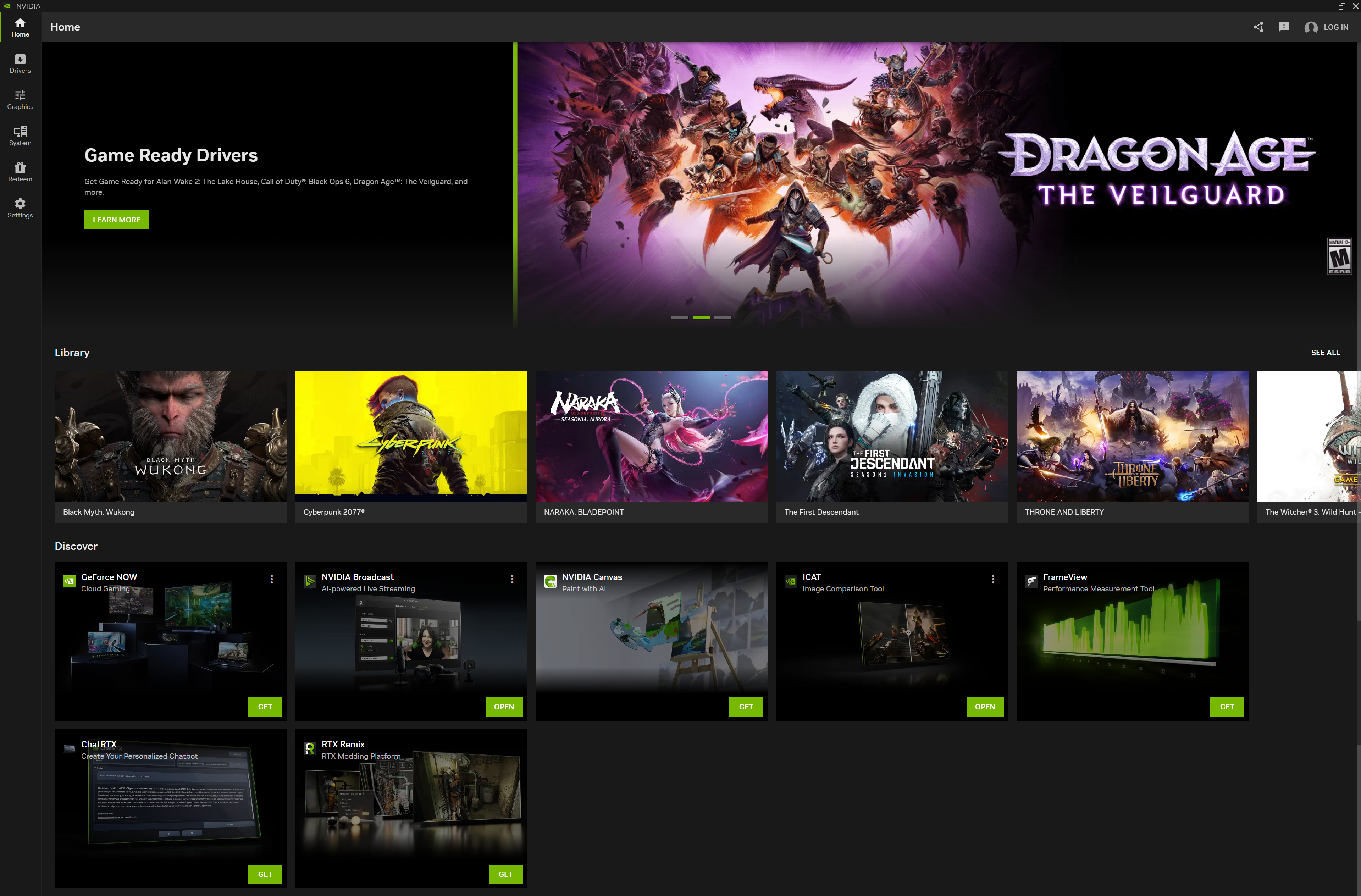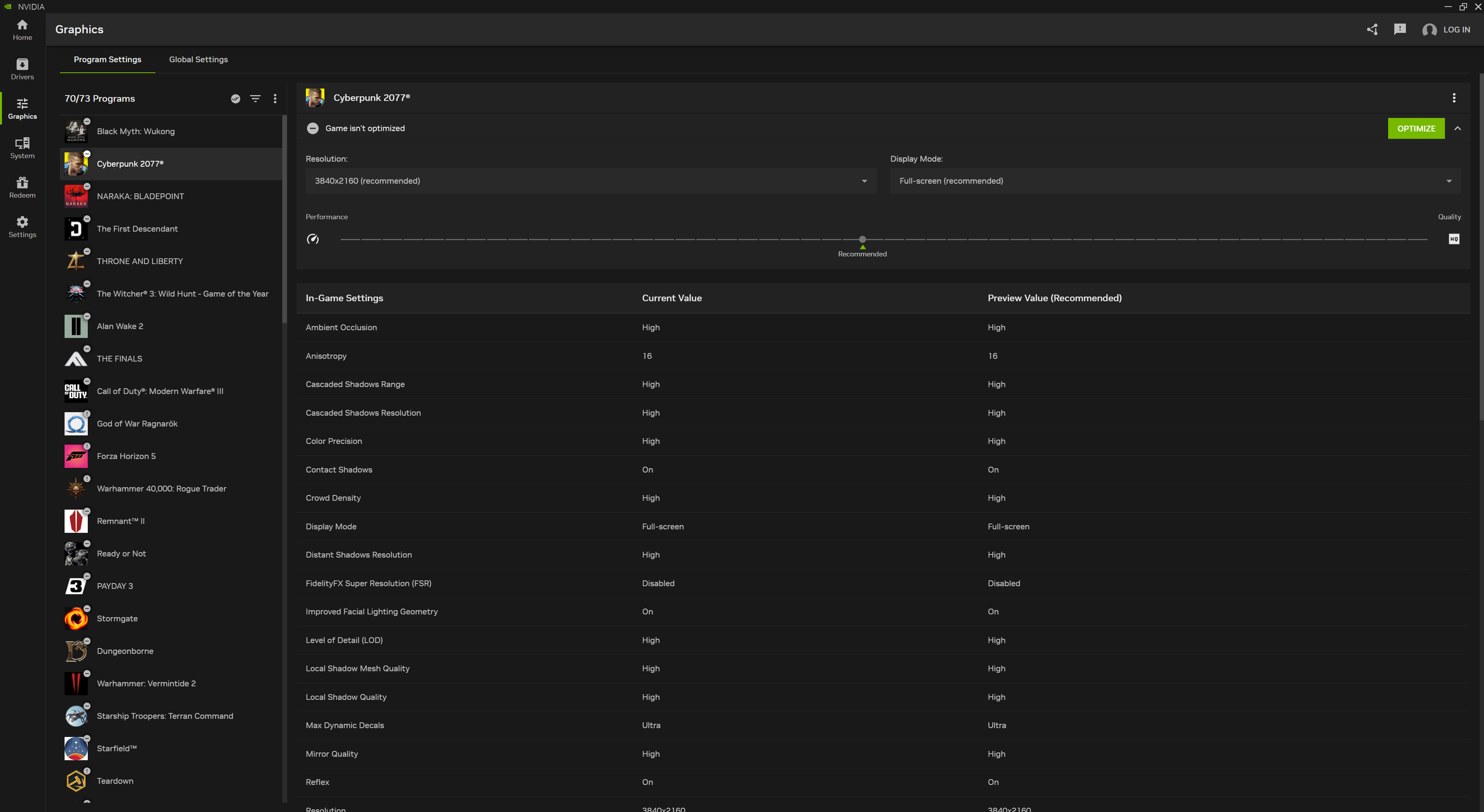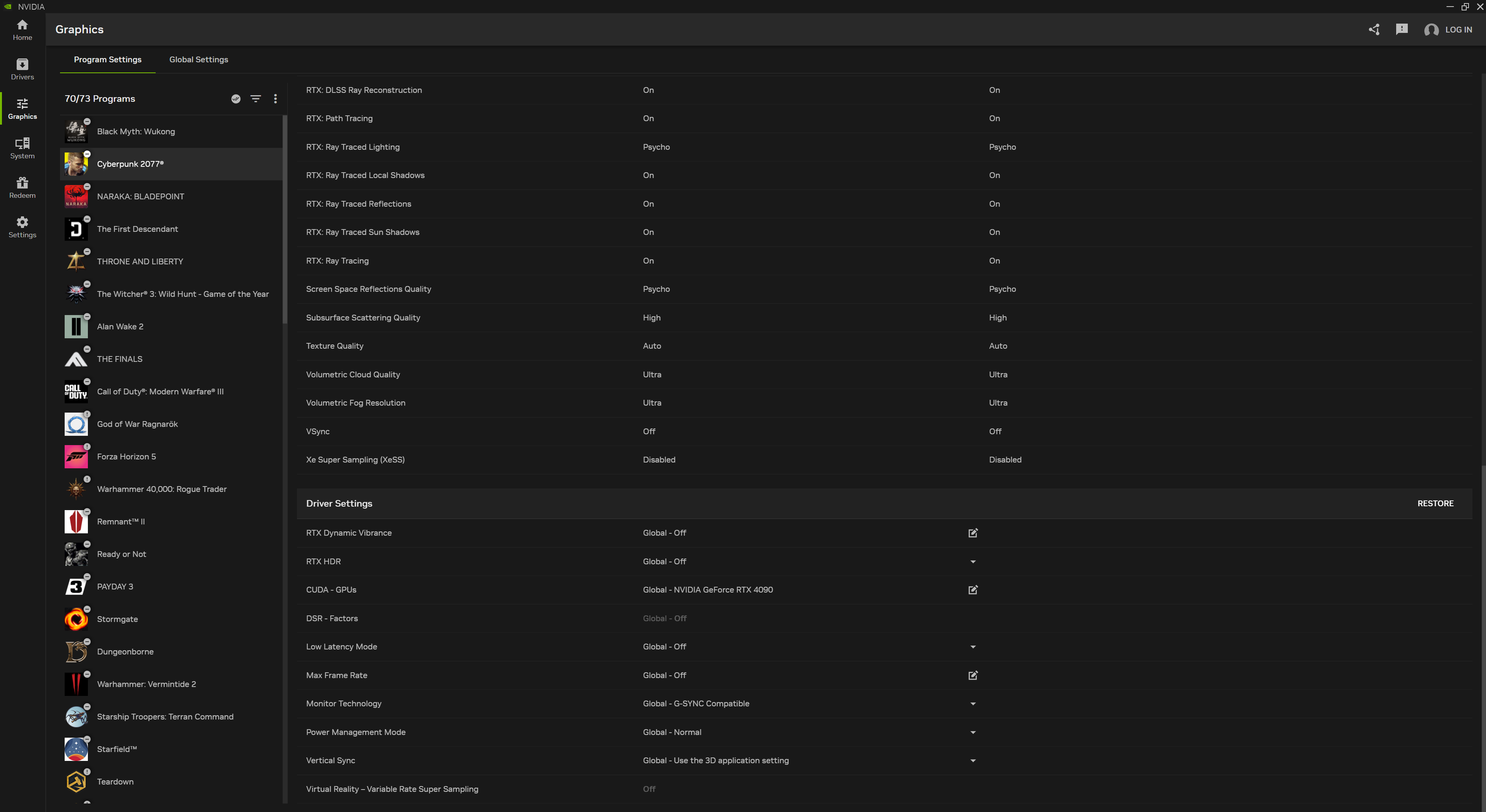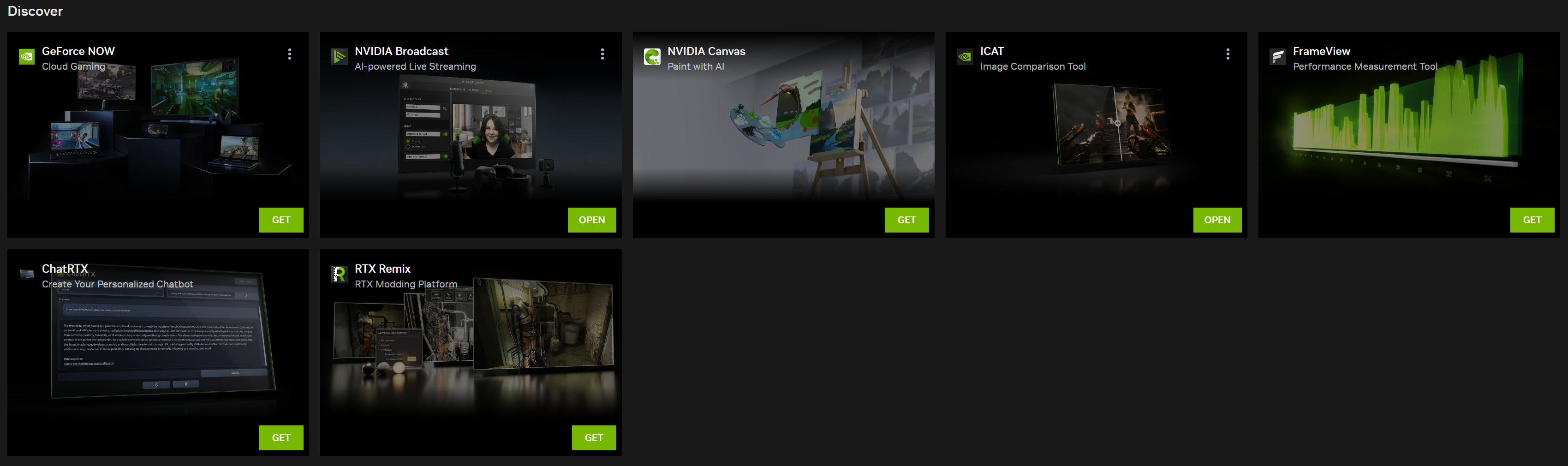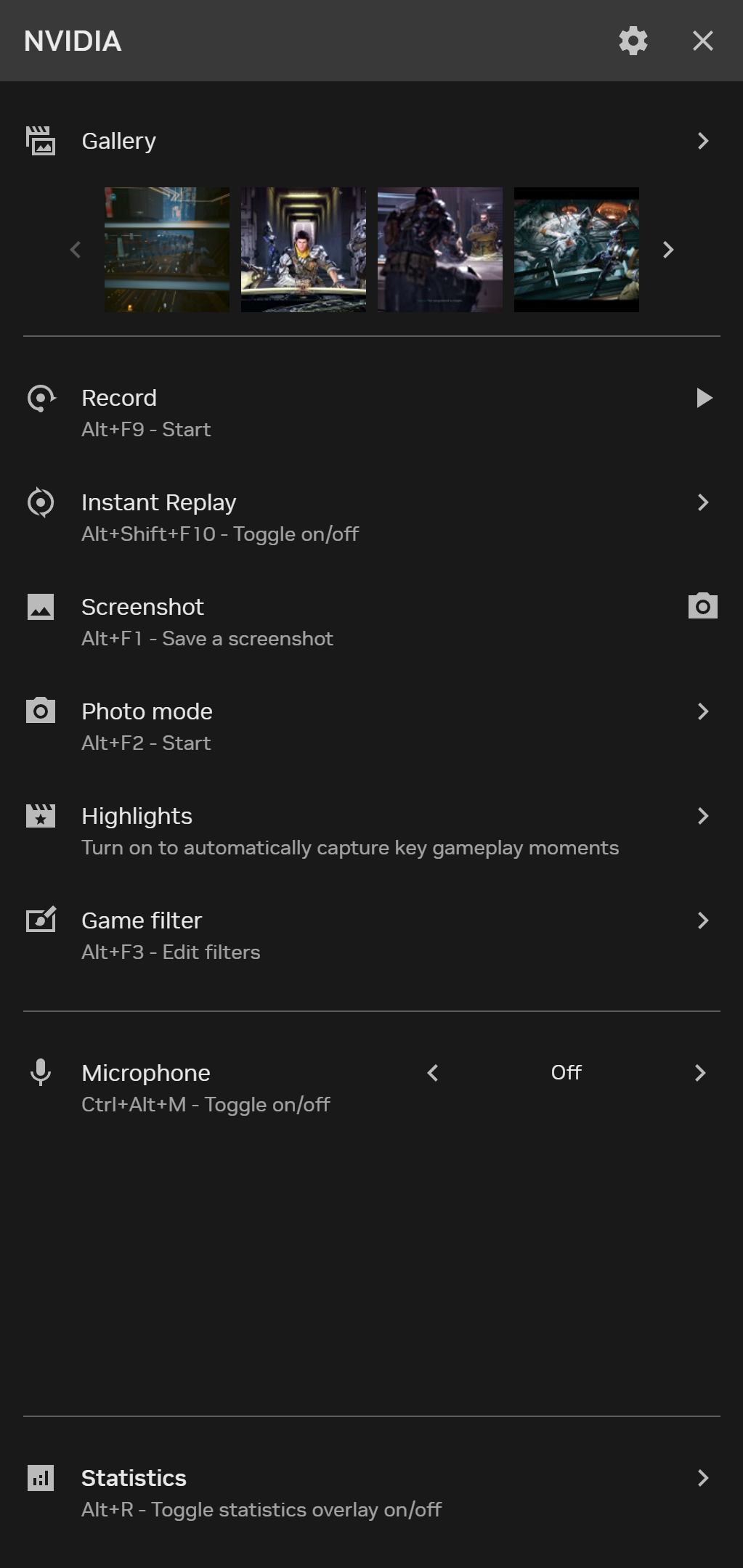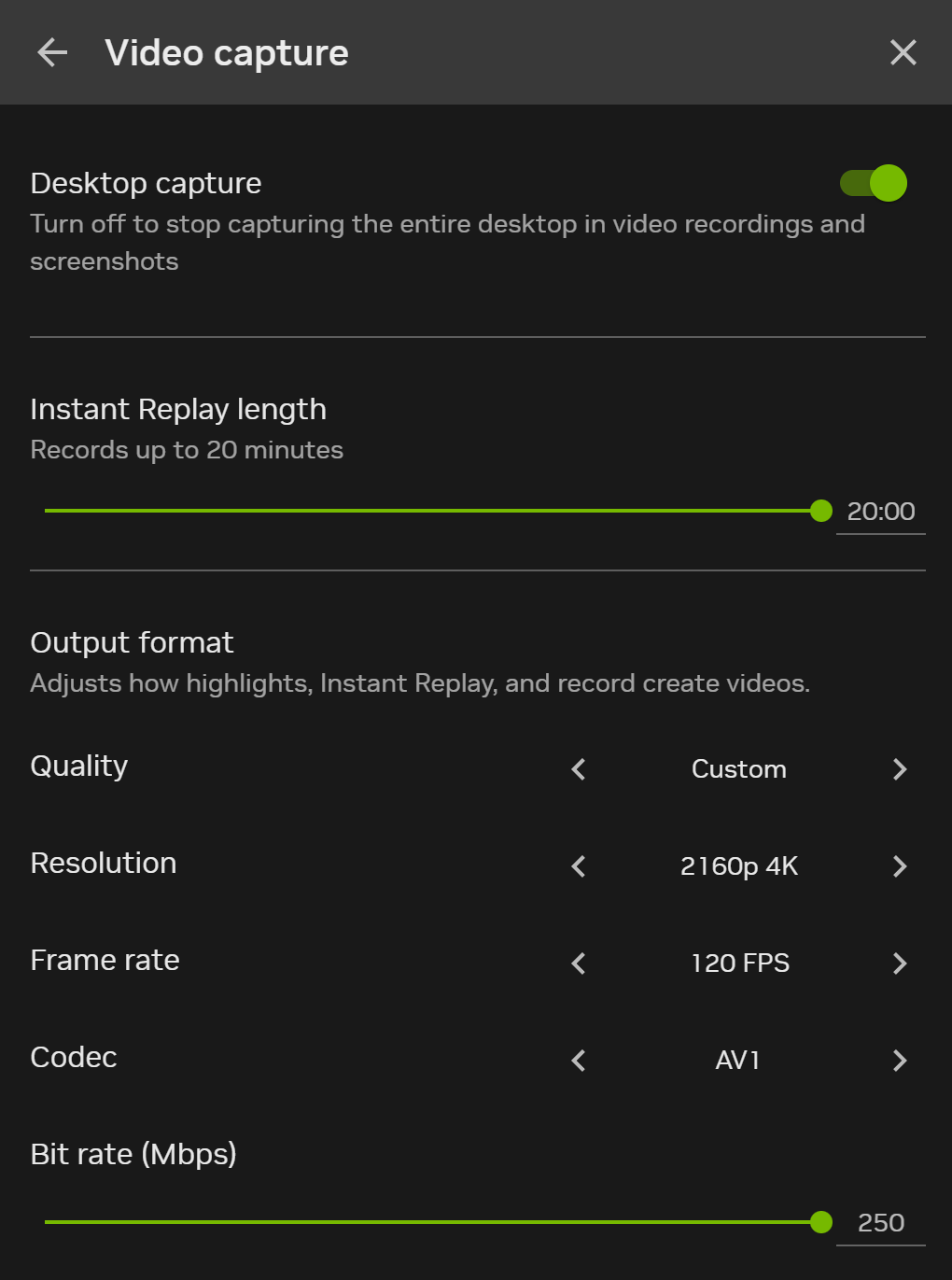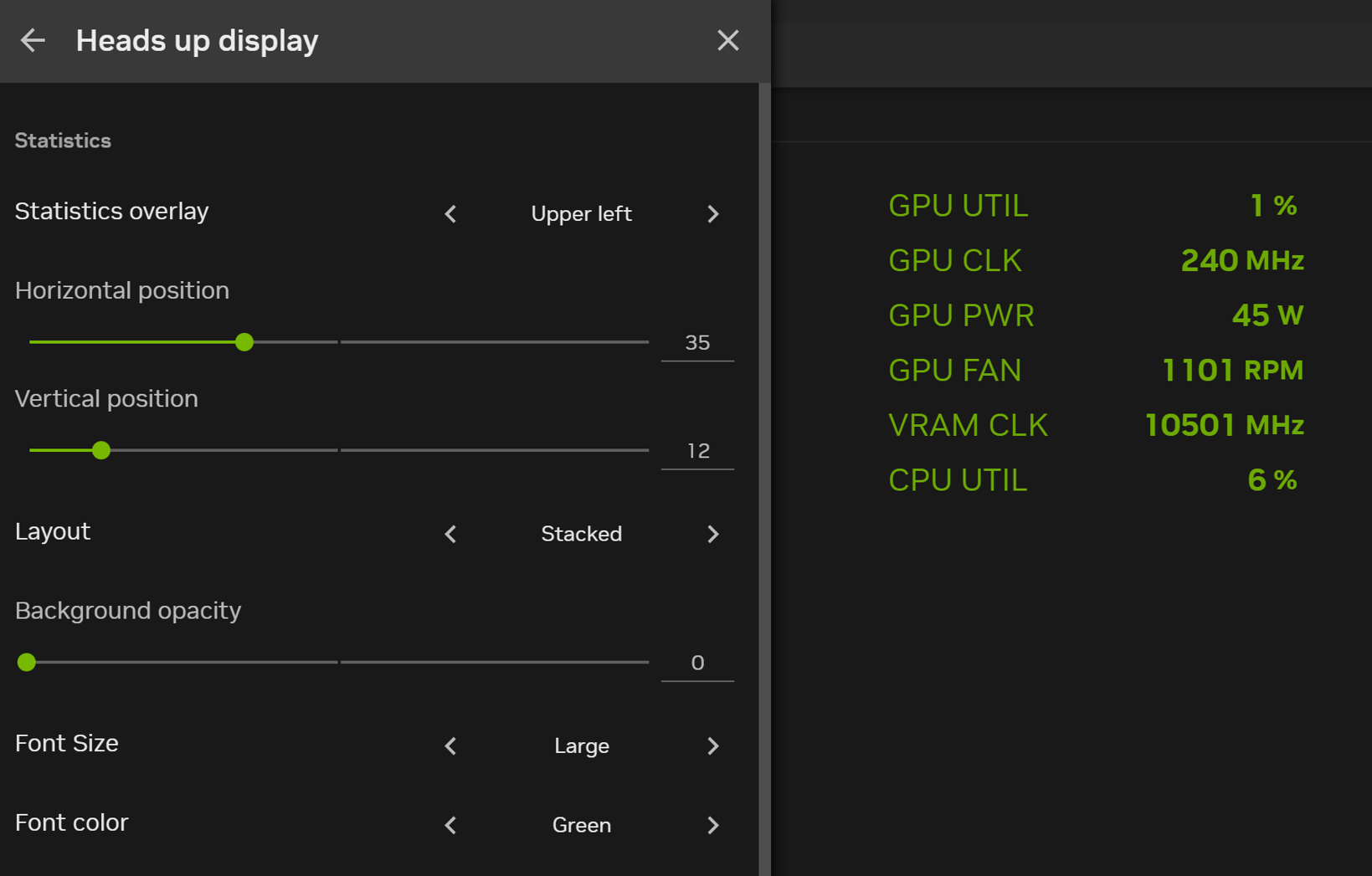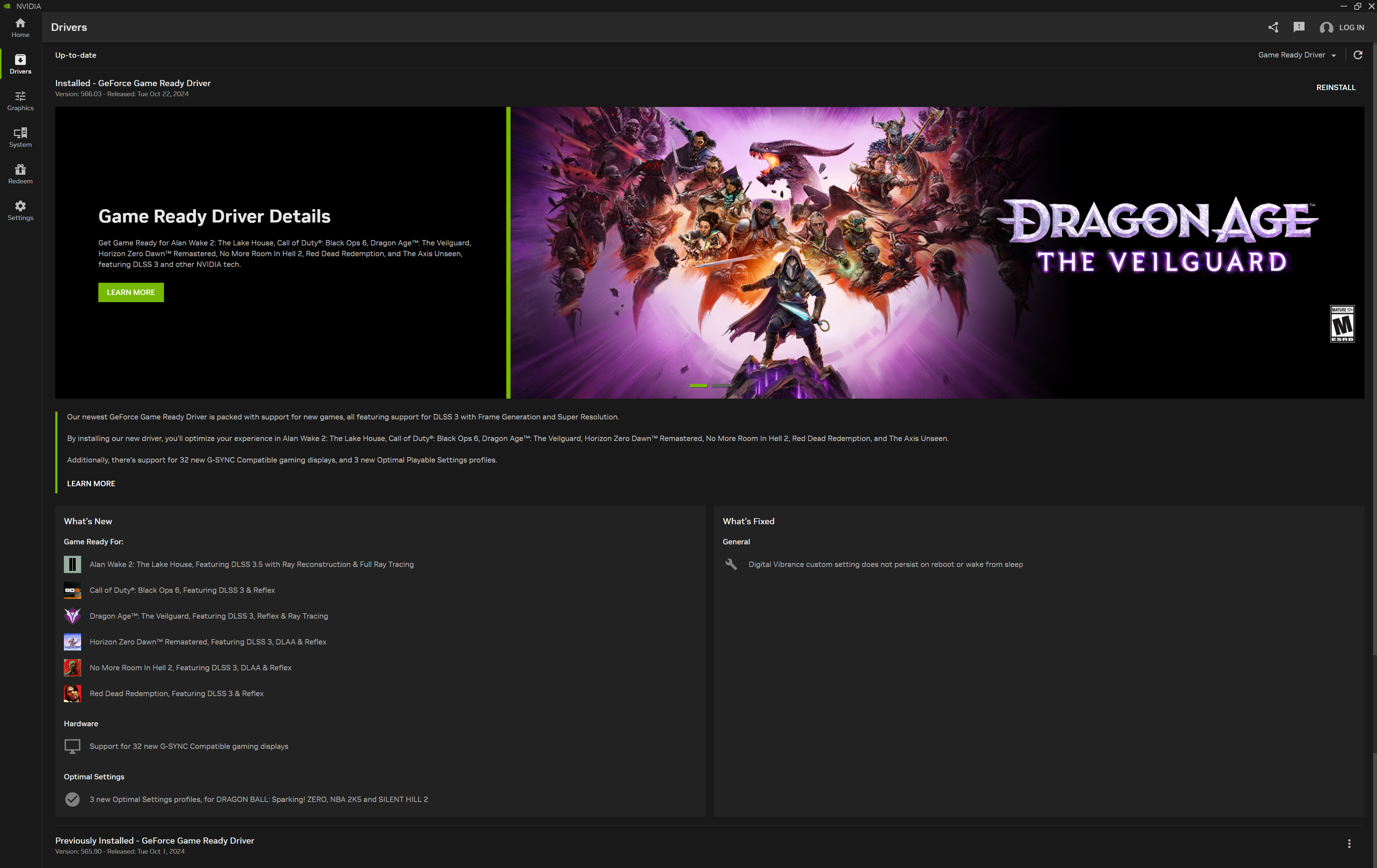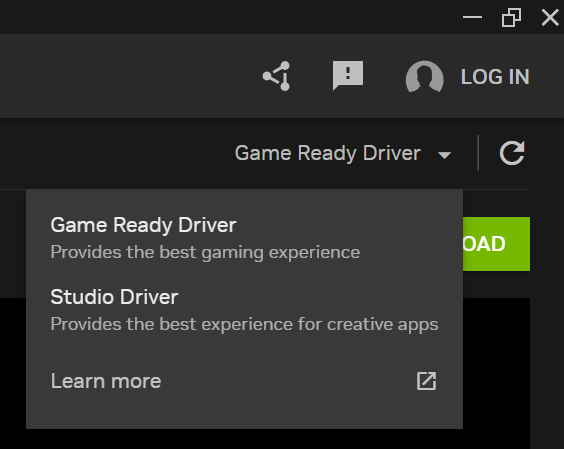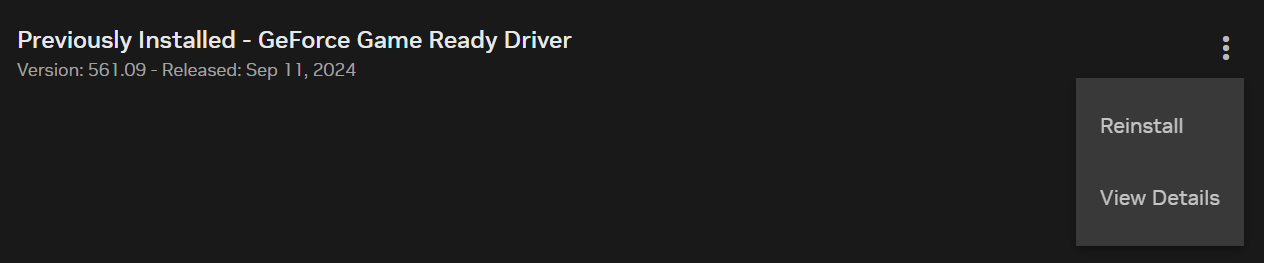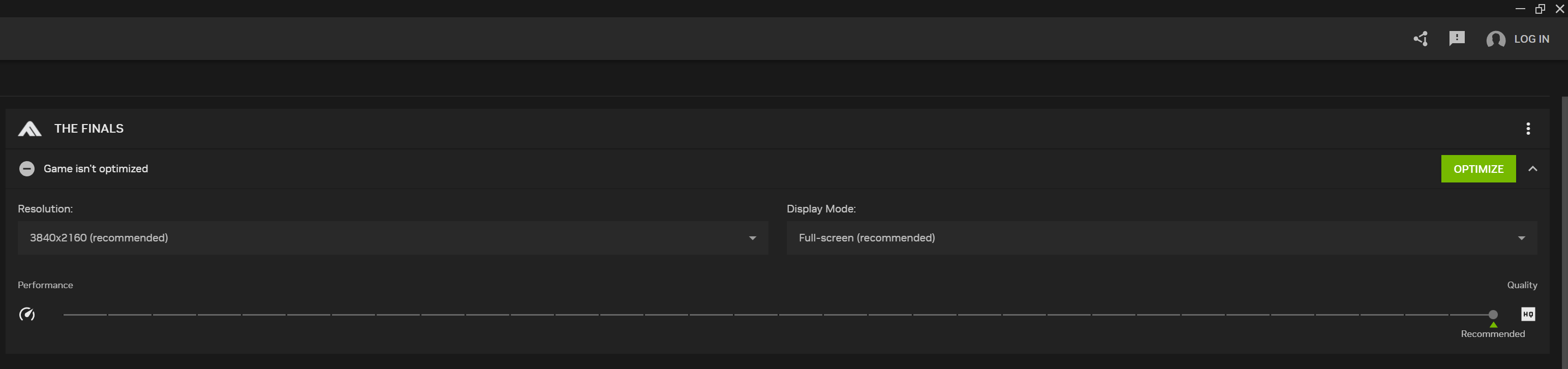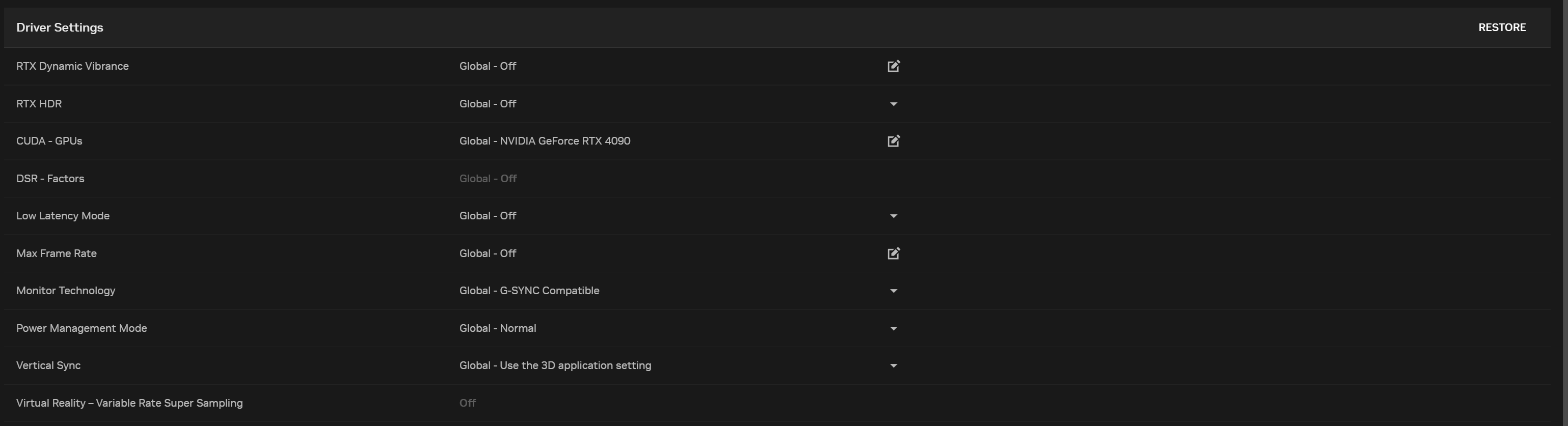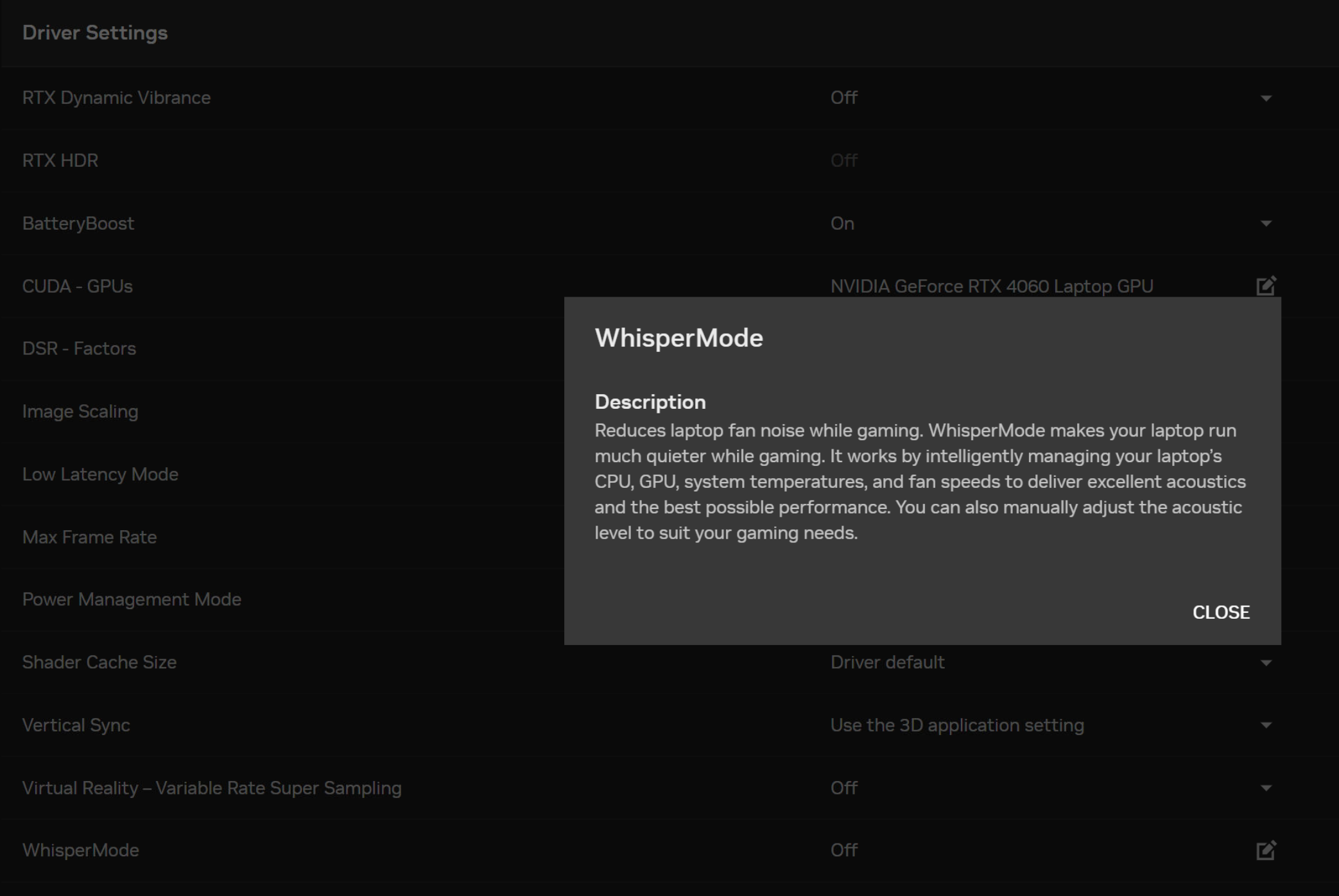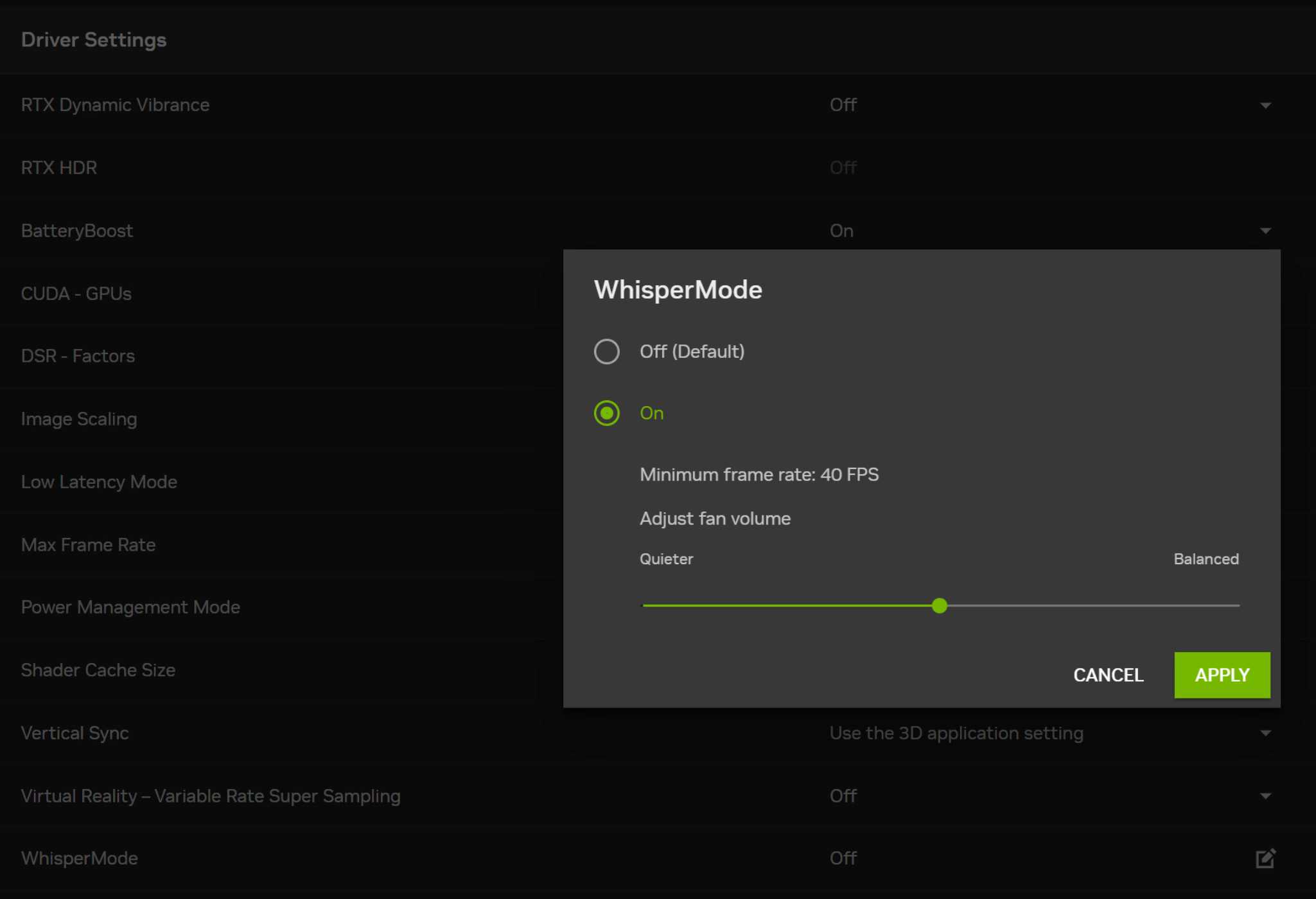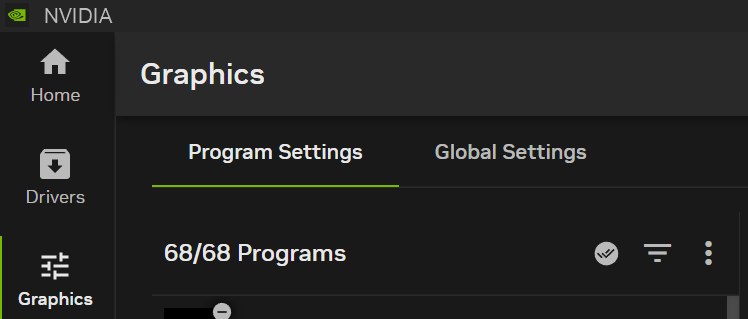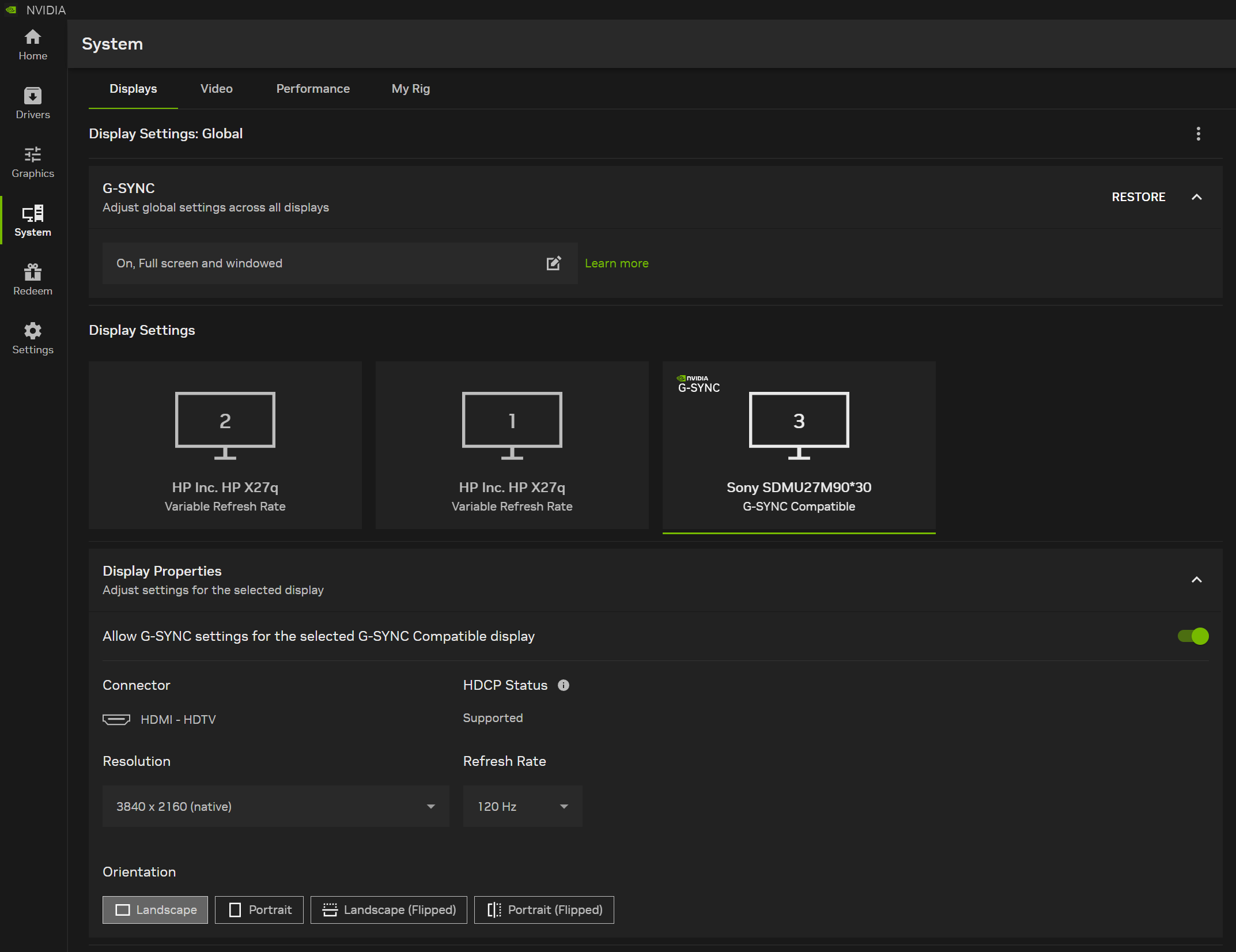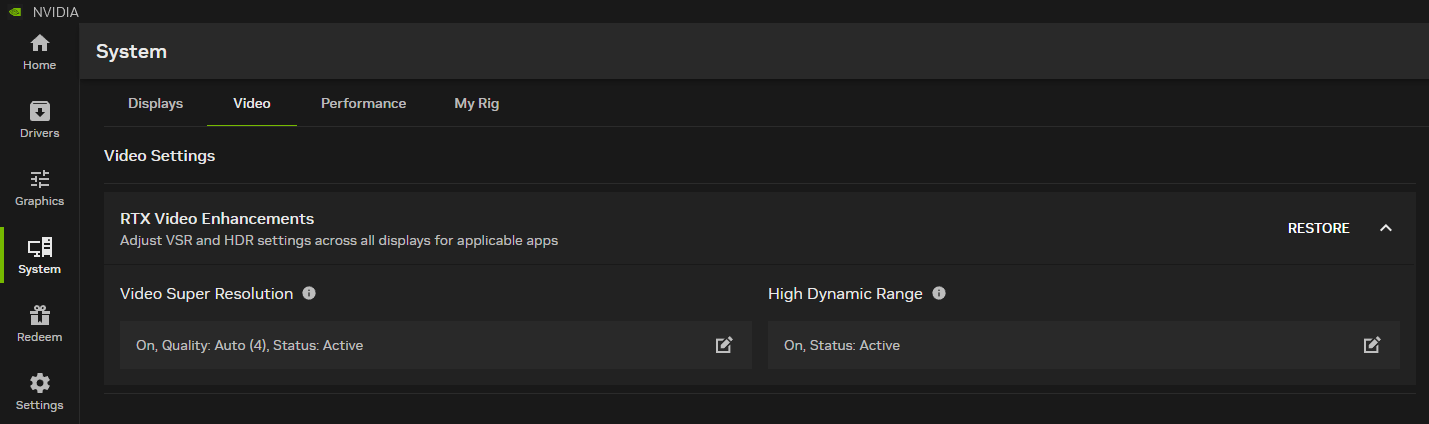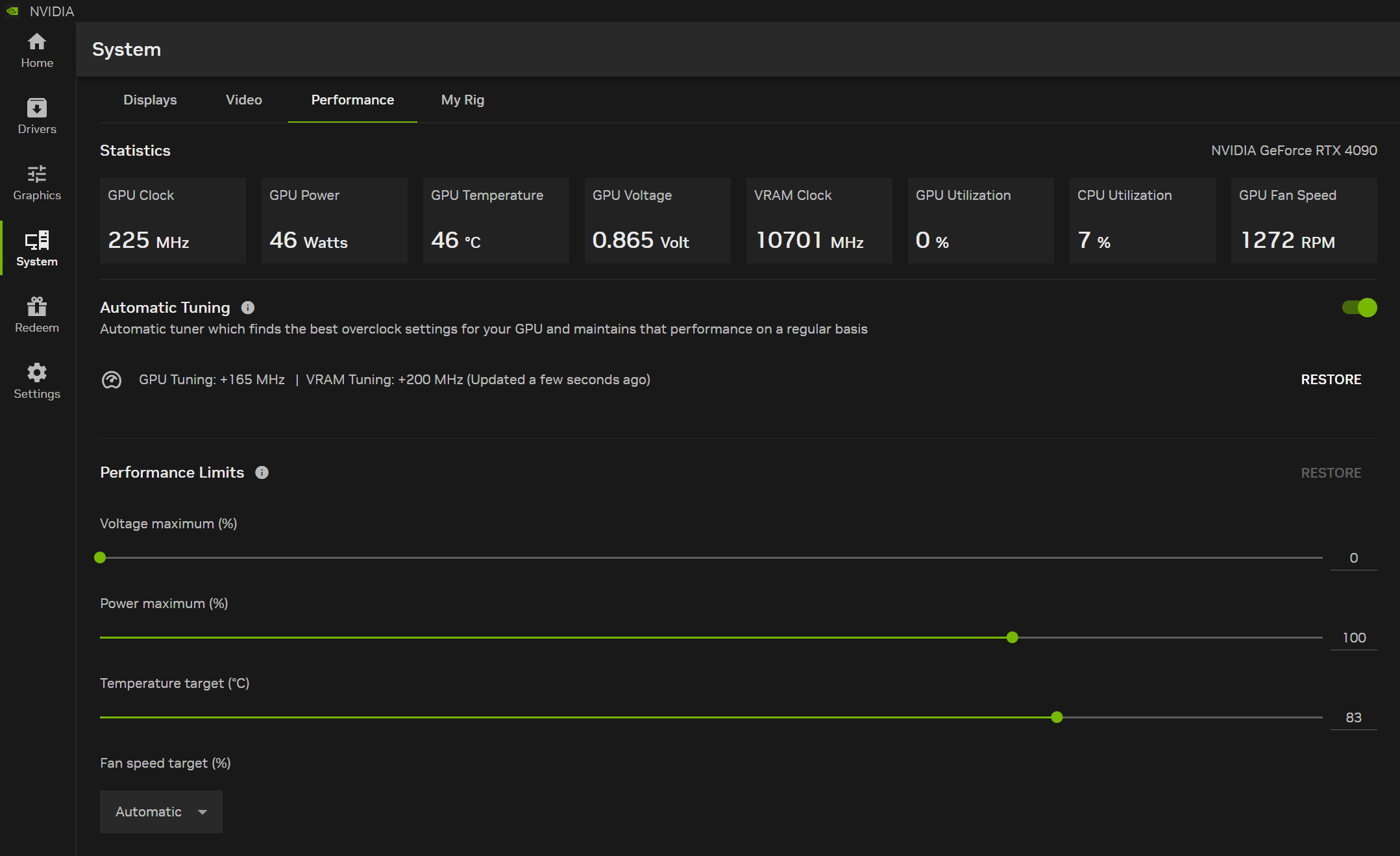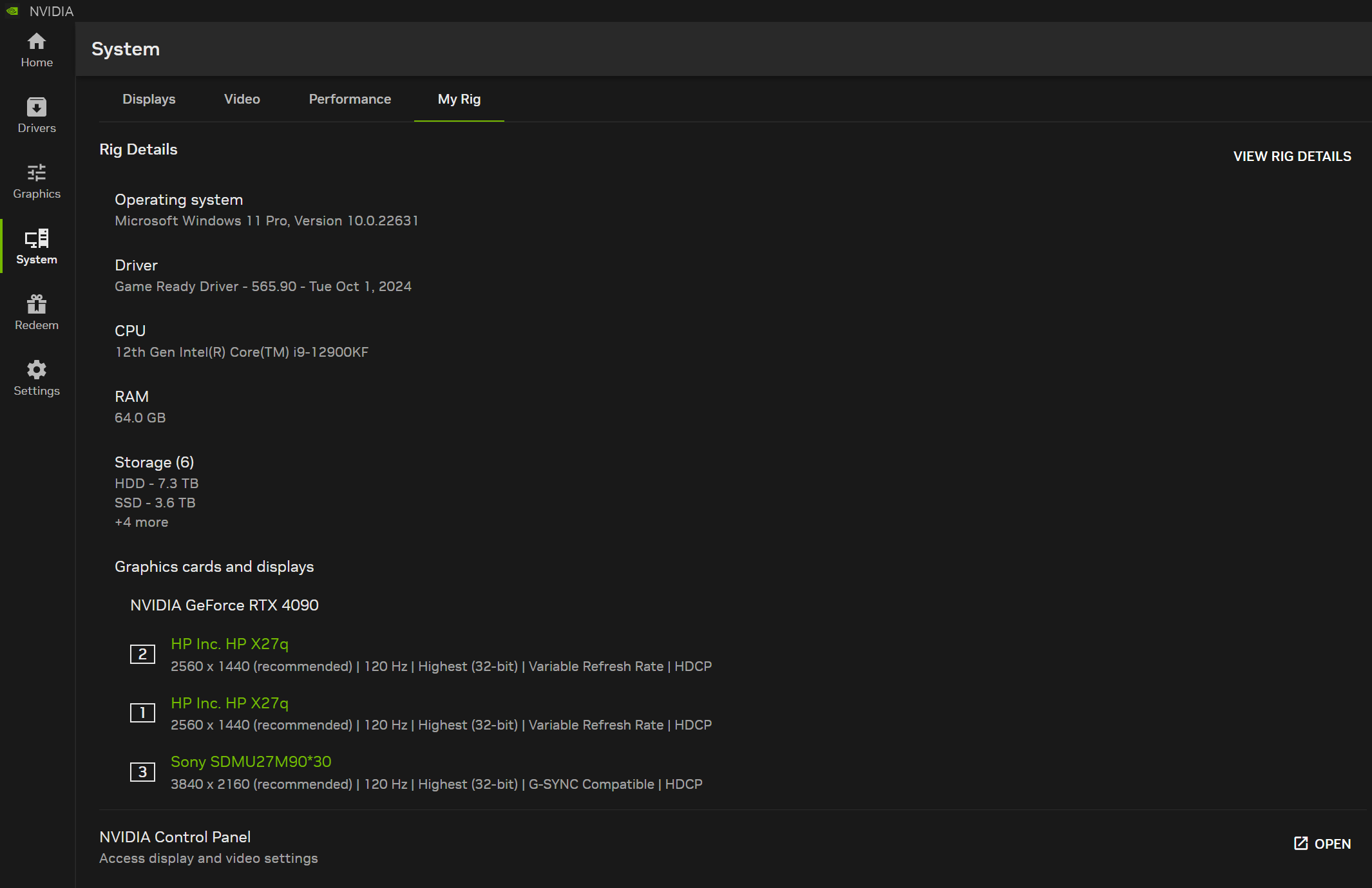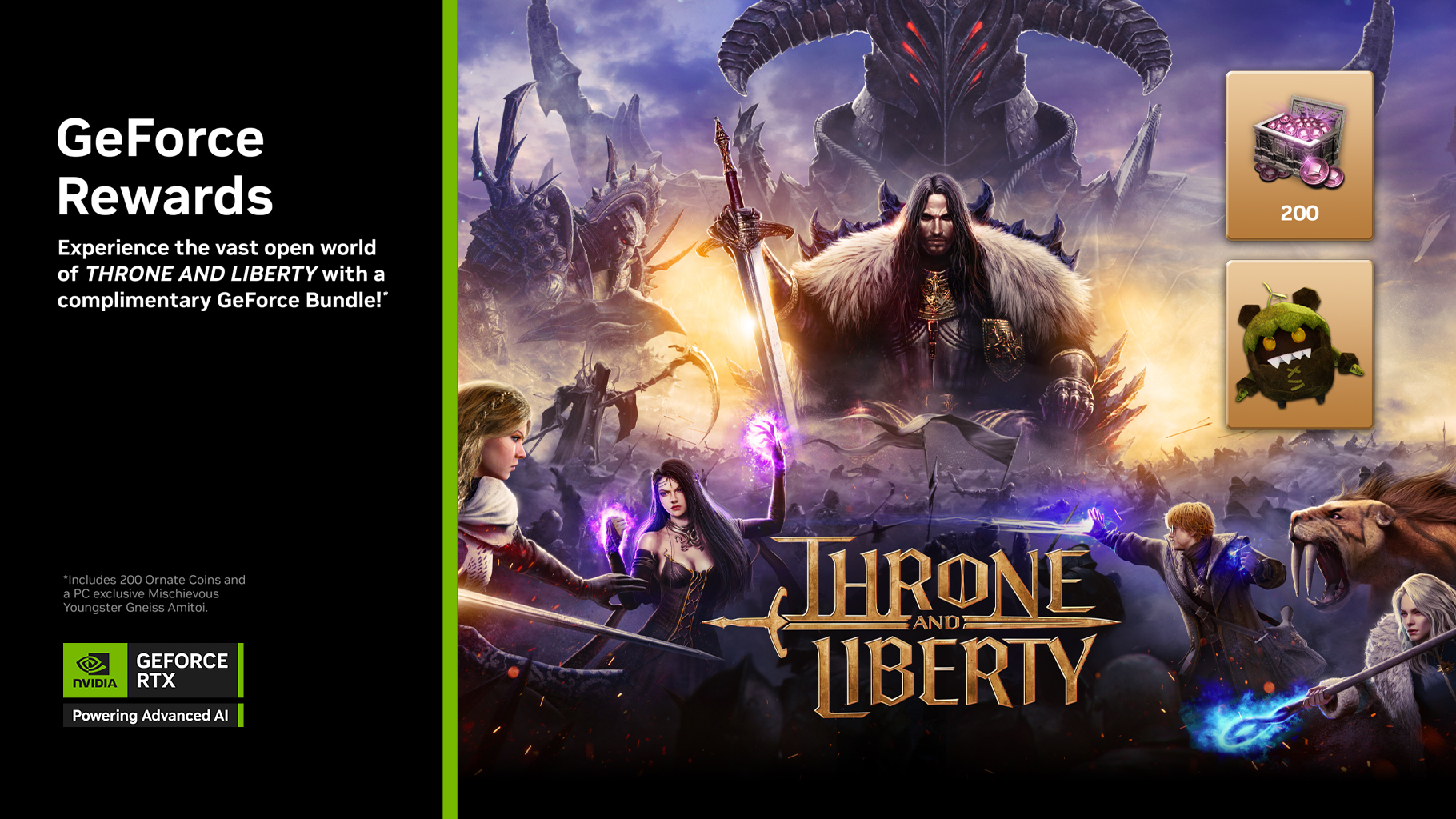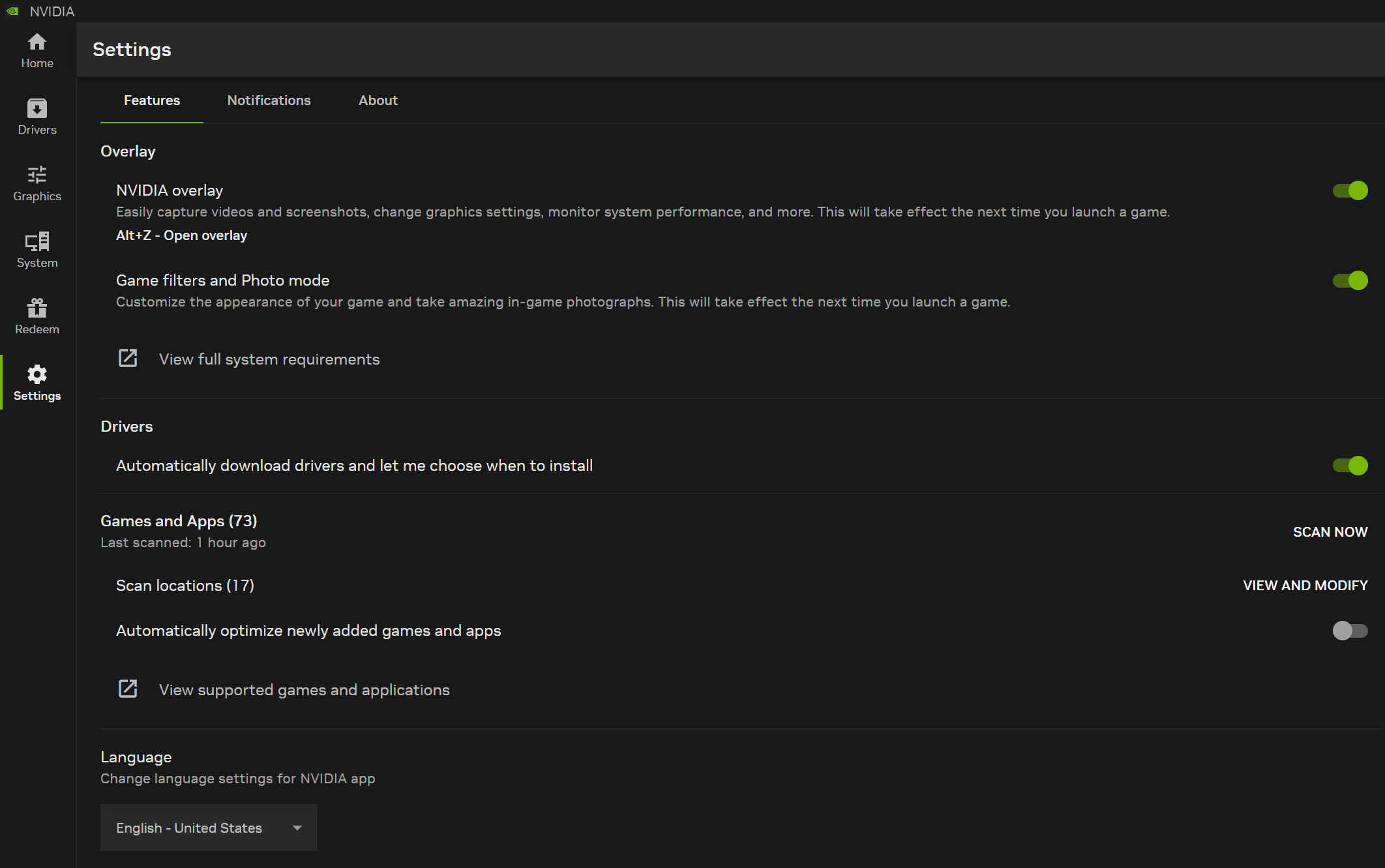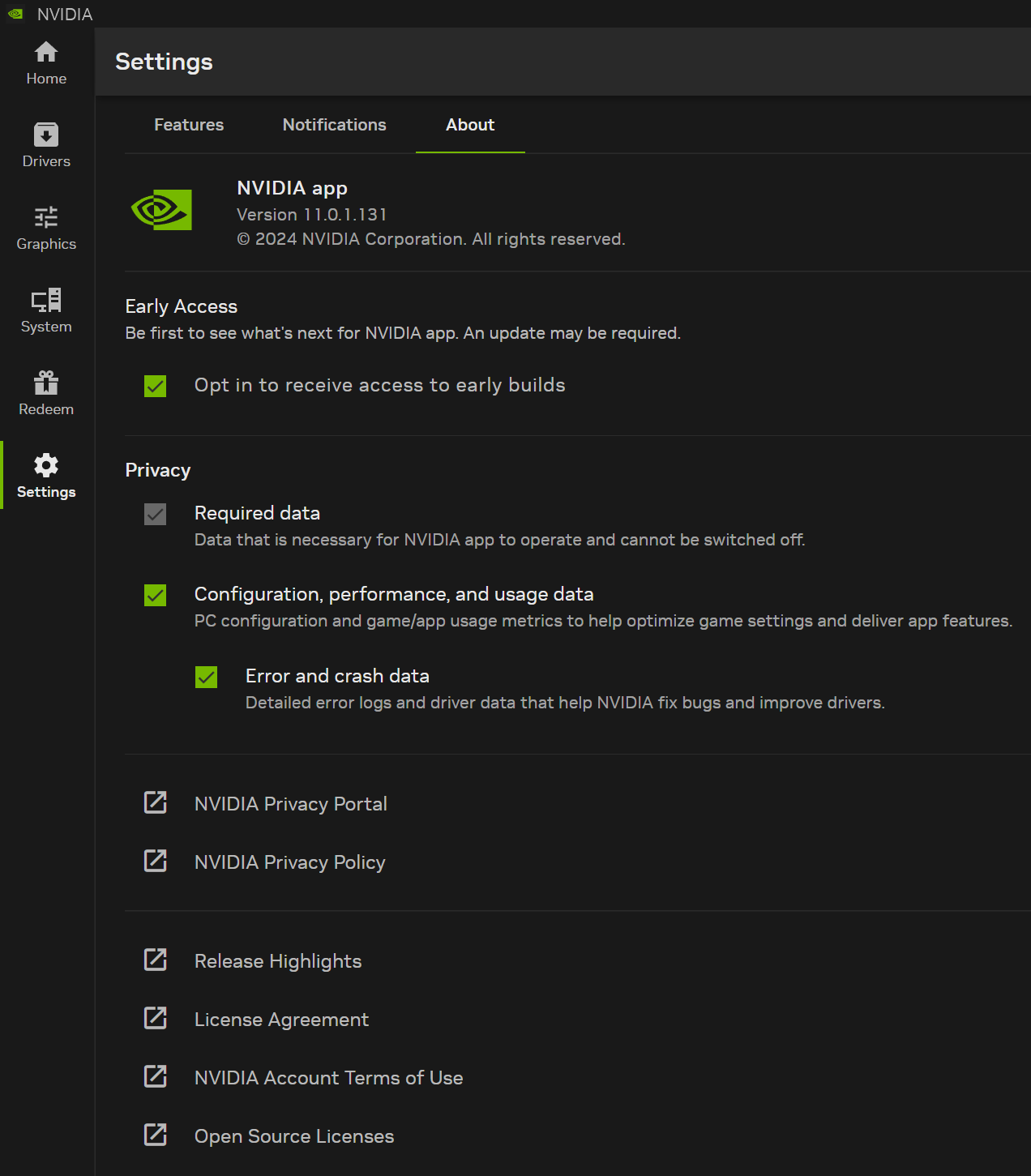Rilascio ufficiale dell'app NVIDIA: scarica la compagna essenziale per gamer e creativi su PC
L'app NVIDIA è la compagna essenziale per gli utenti con GPU NVIDIA nei loro PC e laptop. Che tu sia un appassionato di giochi o un creatore di contenuti, l'app NVIDIA semplifica il processo di aggiornamento del PC con i driver GeForce Game Ready e NVIDIA Studio più recenti e consente di individuare e installare rapidamente applicazioni NVIDIA come GeForce NOW e NVIDIA Broadcast.
Dotata di un centro di controllo unificato delle GPU, l'app NVIDIA permette di ottimizzare le impostazioni di gioco, programma e driver da un'unica posizione, introducendo al contempo un overlay di gioco riprogettato per accedere comodamente a potenti strumenti di registrazione del gameplay, overlay di monitoraggio delle prestazioni e filtri di potenziamento del gioco, oltre agli ultimi innovativi filtri basati su IA per gli utenti RTX.
L'app NVIDIA integra molte delle principali funzionalità di GeForce Experience e RTX Experience, include un accesso facoltativo per attivare bundle e premi e introduce nuove funzionalità RTX per migliorare le esperienze di gaming e creative.
Dopo diverse versioni beta di quest'anno, oggi rilasciamo ufficialmente l'app NVIDIA. Scarica la nuova app NVIDIA qui.
L'app NVIDIA è progettata per essere veloce e reattiva. Rispetto a GeForce Experience, si installa in metà tempo occupando il 17% di spazio su disco in meno, offre un'interfaccia utente rinnovata e più reattiva del 50%, oltre a includere numerose funzionalità tramite sottosezioni facilmente navigabili:
- Home: accedi a ogni elemento dell'app NVIDIA con pochi clic, carica e configura i programmi utilizzati più di recente, visualizza gli ultimi annunci NVIDIA e scarica altre applicazioni NVIDIA
- NVIDIA Overlay: riprogettato e migliorato, ora con l'acquisizione di video AV1 in 4K a 120 FPS, filtri di gioco RTX basati su IA, una nuova galleria per ordinare e visualizzare video e screenshot e un overlay di statistiche altamente personalizzabile per visualizzare le statistiche hardware sul desktop e durante il gameplay
- Driver: riprogettato con punti elenco per indicare "le novità" e "le correzioni", un unico carosello per accedere agli articoli relativi ai driver su giochi e tecnologie e la possibilità di ripristinare i driver precedenti.
- Grafica: le impostazioni ottimali di gioco e le relative opzioni del Pannello di controllo NVIDIA sono ora accessibili mediante un'interfaccia unificata.
- Sistema: configura i display, abilita G-SYNC, migliora i video locali e in streaming con le funzionalità Video Super Resolution e High Dynamic Range potenziate dall'IA, ottimizza le prestazioni della GPU per frame rate più veloci e visualizza i dettagli del rig
- Attiva: richiedi i premi GeForce per i tuoi giochi e app preferiti, tra cui il premio GeForce lanciato di recente per il gioco THRONE AND LIBERTY
- Impostazioni: cambia la lingua dell'app NVIDIA, regola le opzioni dell'app, configura le notifiche e altro ancora.
Continua a leggere per un tour completo dell'app NVIDIA e delle sue numerose funzionalità.
Ti diamo il benvenuto nell'app NVIDIA
L'app NVIDIA è stata progettata da zero affinché si installasse più velocemente, si aprisse più rapidamente e occupasse il 17% di spazio su disco in meno rispetto alle nostre app precedenti e offrisse un'interfaccia utente due volte più reattiva. Il caricamento dell'app NVIDIA ti consente di accedere direttamente alla scheda Home con le nostre ultime notizie e aggiornamenti.
Sotto, la sezione Libreria mostra le app e i giochi aperti di recente. Evidenziandone uno con il cursore del mouse, potrai aprirlo o accedere alle impostazioni di gioco e alle relative impostazioni del driver.
Ottimizza automaticamente le impostazioni di gioco con i nostri consigli disponibili per oltre 1.200 titoli, trascina il cursore per scegliere diverse impostazioni predefinite che regolano la qualità dell'immagine e le prestazioni o scorri verso il basso per attivare le opzioni a livello di driver.
Tornando alla schermata Home, troverai anche la sezione Scopri, che mostra le altre applicazioni NVIDIA disponibili. Con pochi clic è possibile installarle e disinstallarle dall'app NVIDIA.
Al momento della stesura di questo articolo, le app disponibili sono:
- GeForce NOW: trasmetti in streaming i tuoi giochi per PC dai potenti server cloud GeForce RTX praticamente da qualsiasi dispositivo, ovunque tu abbia accesso a Internet. I membri Ultimate hanno l'accesso esclusivo a un rig di gioco GeForce RTX 4080 nel cloud con tutti gli stessi vantaggi e la stessa tecnologia NVIDIA dei possessori di GPU serie 40, tra cui DLSS 3 e NVIDIA Reflex
- NVIDIA Broadcast: trasforma qualsiasi stanza in uno studio professionale. Rimuovi il rumore di fondo dal microfono, filtra il rumore in arrivo dagli altri utenti, migliora la webcam e aggiungi sfondi virtuali, il tutto grazie all'IA e ai Tensor Core disponibili esclusivamente sulle GPU GeForce RTX e NVIDIA RTX
- NVIDIA ICAT: crea facilmente confronti sulla qualità delle immagini di screenshot e video ed esportali per condividerli su siti web e altri servizi NVIDIA FrameView: misure e grafici delle prestazioni, consumo energetico e molte altre statistiche approfondite e dettagliate grazie a potenti strumenti
- NVIDIA ChatRTX: crea un chatbot GPT LLM (modello linguistico di grandi dimensioni) personalizzato in hosting locale, alimentato esclusivamente da un PC o laptop
- GeForce RTX o NVIDIA RTX, per la ricerca di testo e immagini e la sintesi delle informazioni. E poiché il tutto viene eseguito localmente sul tuo PC o sulla tua workstation Windows RTX, otterrai risultati rapidi e sicuri
- NVIDIA RTX Remix: migliora e rimasterizza i giochi classici usando il ray-tracing completo e NVIDIA DLSS 3.5 con Ray Reconstruction
Scarica e installa le app per arricchire e migliorare ulteriormente le tue esperienze e attivare nuove funzionalità.
NVIDIA Overlay: potenti funzionalità per giochi e app
Premendo Alt+Z o il pulsante in alto a destra della finestra dell'app NVIDIA, aprirai l'NVIDIA Overlay rinnovato.
Dal nuovo pannello visualizzato è possibile accedere alla nostra suite completa di opzioni per video, screenshot, filtri e overlay. In alternativa, utilizza i tasti di scelta rapida elencati per attivare immediatamente una funzionalità senza richiamare NVIDIA Overlay.
Registra cattura il gioco, l'app o il desktop quando premi il pulsante o il tasto di scelta rapida Alt+F9 e si interrompe solo quando lo premi di nuovo. Questa funzione è ideale per registrare partite competitive nei giochi online, walkthrough e tutorial di YouTube, oltre che i lavori in corso, che possono essere accelerati in post-produzione per creare un timelapse che mostra la creazione, ad esempio, di una nuova opera d'arte.
Nell'app NVIDIA, queste e altre registrazioni possono essere acquisite in 4K fino a 120 FPS o in 8K fino a 60 FPS, utilizzando il codec AV1 avanzato. Grazie agli encoder NVIDIA di ottava generazione (NVENC) su schede grafiche e GPU laptop GeForce RTX 40 Series, AV1 garantisce una codifica del 40% più efficiente, producendo video di qualità superiore senza richiedere più spazio su disco.
Grazie all'AV1, si riscontrano meno artefatti di blocco, una riduzione del color banding e una migliore conservazione dei dettagli nelle scene con movimenti rapidi, dimostrando al meglio la fedeltà di Horizon Forbidden West™ Complete Edition con impostazioni del PC al massimo e generazione di fotogrammi DLSS 3.
Per i gamer che registrano ogni partita multigiocatore e walkthrough per giocatore singolo, il risparmio di spazio su disco è notevole e, salvando le riprese sulla stessa unità da cui viene caricato il gioco, la differenza può ridurre l'eventuale stuttering legato all'Input/Output e accelerare i tempi di caricamento. Per attivare AV1, fai clic sull'icona a forma di ingranaggio delle Impostazioni nella parte superiore del pannello NVIDIA Overlay che si apre premendo Alt+Z, quindi seleziona "Acquisizione video".
Riproduzione istantanea crea una registrazione continua mentre lavori o giochi. Se non ti interessa catturare una partita multigiocatore completa, ma vuoi registrare uccisioni incredibili e momenti esilaranti, questa è l'opzione che fa per te: basta premere Alt+Maiusc+F10 ogni volta che accade qualcosa di memorabile per salvare una clip. Configura la lunghezza di questi filmati tramite l'icona a forma di ingranaggio delle Impostazioni.
Il Microfono sottostante ti consente di attivare la registrazione della tua voce nei video o di impostare un tasto push to talk.
Screenshot cattura schermate SDR e HDR di qualsiasi partita a cui stai giocando premendo Alt+F1.
La Modalità fotografica ti consente di accedere a potenti strumenti di cattura schermo nei giochi compatibili premendo Alt+F2. Cambia l'angolazione della telecamera, regola l'aspetto del gioco e molto altro.
Highlights salva automaticamente i video dei momenti salienti nei giochi compatibili.
L'icona a forma di ingranaggio delle Impostazioni nella parte superiore del pannello NVIDIA Overlay offre numerose opzioni per personalizzare queste funzionalità. Cambia i tasti di scelta rapida, regola le notifiche visualizzate, modifica le sorgenti audio per i video e abilita l'audio multitraccia per trasformare l'input del microfono in una registrazione separata, cambia le impostazioni sulla qualità della registrazione video, limita la quantità di spazio su disco utilizzato dai file e modifica la loro posizione di salvataggio.
La Galleria viene visualizzata in NVIDIA Overlay, che si attiva con Alt+Z, dopo il primo screenshot o le catture video. Una volta fatto clic su di essa, le catture vengono ordinate in base al gioco, mentre le opzioni aggiuntive consentono di visualizzare solo schermate o video. Fai clic per ingrandire o guardare e per accedere ai file sull'unità disco per condividerli con gli amici o caricarli sui social media.
I Filtri di gioco consentono di personalizzare l'estetica visiva dei tuoi giochi preferiti attraverso filtri di post-elaborazione in tempo reale. Questa funzione vanta la compatibilità con una vasta libreria di oltre 1.200 giochi e ora l'app NVIDIA offre filtri basati su IA, accelerati dai Tensor Core delle GPU GeForce RTX.
Il filtro RTX HDR porta agevolmente il vivido mondo dell'High Dynamic Range (HDR) nei giochi non originariamente dotati di supporto per questa tecnologia. Solo 12 dei 50 giochi GeForce più popolari offrono il supporto per HDR. Tuttavia, con il filtro RTX HDR, puoi sfruttare al massimo il tuo monitor compatibile con l'HDR in migliaia di giochi SDR in esecuzione su DX12, DX11, DX9 e Vulkan, per un'esperienza ancora migliore.
Consulta la Knowledge Base dell'assistenza clienti NVIDIA per i requisiti di sistema e software.


Sblocca il tuo potenziale di gioco in HDR con RTX HDR (immagine simulata per i display SDR; fai clic qui per caricare un confronto 4K a schermo intero). Scarica l'immagine sorgente HDR per il confronto sui display HDR qui e l'immagine SDR qui
RTX Dynamic Vibrance è un filtro Freestyle basato su IA che migliora l'amata funzionalità Digital Vibrance nel Pannello di controllo NVIDIA. RTX Dynamic Vibrance migliora la nitidezza visiva per le singole app, offrendo ai giocatori un modo flessibile e comodo di calibrare le impostazioni visive per ogni gioco. I colori appaiono più intensi sullo schermo, con un bilanciamento perfetto per ridurre al minimo lo sbiadimento, mantenendo la qualità dell'immagine e l'effetto immersivo.


Nitidezza visiva migliorata con RTX Dynamic Vibrance (fai clic qui per caricare un confronto 4K a schermo intero)
Infine, la schermata Statistiche offre agli utenti il pieno controllo delle prestazioni e delle informazioni di sistema dell'overlay, tra cui la visualizzazione delle statistiche software e di sistema, la posizione, il colore, le dimensioni e altro ancora.
Panoramica dei download e delle informazioni sui driver
Quando si tratta dei tuoi giochi o applicazioni preferiti, i driver GeForce Game Ready e i driver NVIDIA Studio garantiscono un'esperienza di gioco perfetta per gamer e creatori di contenuti. Nella nostra nuova pagina dei driver, abbiamo introdotto punti elenco di facile lettura sulle novità e i miglioramenti e sui giochi che sono supportati.
Fai clic sul pulsante "Download" per scaricare e installare facilmente il nostro driver più recente o, in alternativa, vai su Impostazioni → Driver e abilita l'opzione per scaricare automaticamente un nuovo driver quando viene rilasciato. Quindi basterà fare clic su "Installa" per aggiornare in un batter d'occhio il PC o il laptop in pochi clic.
Tutti gli articoli relativi ai driver sono accessibili in un unico carosello per poter leggere gli annunci su giochi o tecnologie associate al driver dall'app NVIDIA. Inoltre, se devi passare ai Driver Studio Ready o dai Driver Game Ready, o viceversa, potrai semplicemente fare clic sul menu a discesa nell'angolo in alto a destra dello schermo.
Sui sistemi NVIDIA RTX e Quadro, gli utenti possono scaricare il driver WHQL NVIDIA Recommended Production Branch, oltre ai driver più recenti Leading Edge e Conversative.
Sotto i dettagli dei nostri driver più recenti, è anche possibile ripristinare un driver precedentemente installato tramite l'app NVIDIA. Basta fare clic sui tre punti e quindi su "Reinstalla".
Grafica: impostazioni ottimali e opzioni del driver in una sola posizione
Le Optimal Playable Settings (OPS) di GeForce Experience hanno aiutato milioni di giocatori a ottimizzare istantaneamente le impostazioni di gioco per un ottimo equilibrio tra qualità dell'immagine e prestazioni. Prima della creazione delle OPS, più di dieci anni fa, la complessità della configurazione di un gioco con decine di impostazioni e livelli di dettaglio impediva a molti di giocare con frame rate fluidi oppure la loro regolazione richiedeva molto tempo.
Facendo semplicemente clic su "Ottimizza", gli utenti possono configurare automaticamente tutte le impostazioni di un gioco e attivare le tecnologie NVIDIA, tra cui DLSS e Reflex.
Inoltre, gli utenti NVIDIA possono configurare ulteriormente giochi e app tramite "Gestisci impostazioni 3D" nel Pannello di controllo NVIDIA, abilitando ed escludendo le funzionalità a livello di driver globalmente o per singolo gioco.
L'app NVIDIA riunisce tutte queste opzioni in un'unica scheda "Grafica" facilmente accessibile e reattiva.
In alto, puoi configurare la risoluzione e le opzioni dello schermo e premere il pulsante "Ottimizza" per applicare immediatamente le impostazioni consigliate per la configurazione specifica del sistema. In alternativa, sposta il cursore sottostante tra Prestazioni e Qualità per regolare le impostazioni da applicare prima di premere "Ottimizza". Le modifiche possono essere visualizzate in tempo reale nell'elenco delle impostazioni di gioco sotto il pannello Ottimizza.
Scorrendo verso il basso, troverai il pannello Impostazioni driver. Le opzioni presentate sono le impostazioni ancora applicabili ai giochi moderni dalla sezione Impostazioni 3D del Pannello di controllo NVIDIA. Le impostazioni che non sono più rilevanti per le applicazioni moderne sono ancora accessibili tramite NVIDIA Profile Inspector, per gli utenti che desiderano migliorare e personalizzare giochi e app di versioni precedenti.
Evidenziando un'impostazione viene aggiunta un'icona "i" di informazioni; facendo clic su di essa, viene visualizzata una descrizione della funzionalità.
Facendo clic su un'impostazione, potrai visualizzare le varie opzioni di configurazione e ulteriori dettagli, per impostare tutto come preferisci in modo rapido e facile.
Queste opzioni possono essere regolate in base al gioco e all'app o per ogni gioco e app facendo clic sulla scheda "Impostazioni globali" nella parte superiore dello schermo.
Gli utenti possono anche ordinare e filtrare la scheda Grafica: fai clic sull'icona evidenziata di seguito per ordinare in ordine alfabetico e mostrare solo tipi specifici di programmi.
Fai clic sui tre punti a destra per aggiungere manualmente i programmi, indirizzare l'app NVIDIA verso nuove directory per la ricerca di programmi e ripristinare le impostazioni predefinite.
All'estremità destra dello schermo, appena sopra il pulsante Ottimizza, questa diversa serie di tre punti ti permette di nascondere un programma dall'elenco e di andare alla cartella dei programmi sul computer. Per mostrare un programma, fai clic sul pulsante Ordina e filtra, seleziona "Nascosto" e fai quindi clic su "Fine". Compariranno i programmi nascosti e potrai utilizzare i tre punti più a destra per visualizzarli.
Sistema: ottimizzazione delle prestazioni, impostazioni del display e altro ancora
Nella scheda di sistema potrai trovare tutte le opzioni display, video e GPU, oltre a un ottimizzatore di prestazioni migliorato per aumentare la frequenza dei fotogrammi in tutta sicurezza.
Display contiene le opzioni del display G-SYNC, i controlli della risoluzione e frequenza di aggiornamento e le impostazioni di orientamento del display. Con i futuri aggiornamenti dell'app NVIDIA, verranno introdotte le restanti impostazioni del Display nel Pannello di controllo NVIDIA, come le opzioni Surround, le risoluzioni personalizzate e la configurazione multi-monitor. Per il momento, puoi utilizzare il Pannello di controllo NVIDIA per configurarle.
Video presenta nuovi potenti strumenti basati su IA per migliorare i video in streaming e quelli riprodotti localmente.
Grazie alla potenza dell'IA, RTX Video HDR converte istantaneamente qualsiasi video Standard Dynamic Range (SDR) in un brillante video High Dynamic Range (HDR) quando viene riprodotto in Google Chrome, Microsoft Edge, Mozilla Firefox o nella versione RTX del lettore multimediale VLC. Sfrutta appieno le funzionalità HDR del display per visualizzare colori più vividi e dinamici per un'esperienza su PC e laptop GeForce RTX ancora migliore.
RTX Video Super Resolution (VSR) utilizza l'IA per migliorare lo streaming video su tutte le GPU GeForce RTX rimuovendo gli artefatti di compressione e rendendo più nitidi i bordi durante l'upscaling.
Nella scheda Sistema > Video dell'app NVIDIA, puoi attivare facilmente queste opzioni e verificare in tempo reale se sono attive durante la visione di video o lo streaming. In un prossimo aggiornamento dell'app NVIDIA, introdurremo anche indicatori di stato, in modo che sia ancora più facile capire se i contenuti sono stati migliorati dalle nostre funzionalità RTX Video basate su IA.
Per i requisiti di sistema di RTX Video e ulteriori informazioni sulla configurazione, consulta il nostro articolo della knowledge base.
La scheda Prestazioni consente agli utenti di massimizzare il potenziale delle GPU attraverso la loro ottimizzazione automatica con un solo clic. L'app NVIDIA testerà le capacità della GPU nell'arco di 10-20 minuti, durante i quali consigliamo di lasciare il sistema inattivo per evitare di influenzare i risultati.
Una volta completata l'operazione, applicherà automaticamente un overclock sicuro. Periodicamente, l'ottimizzatore automatico della GPU eseguirà ulteriori scansioni di controllo per fare in modo che tu abbia sempre il miglior profilo di ottimizzazione.
Gli utenti più esperti possono anche regolare i valori di tensione, consumo energetico, temperatura e velocità della ventola, cambiando così i parametri dei nostri algoritmi di ottimizzazione avanzati. Questo è utile, ad esempio, se desideri massimizzare le prestazioni senza superare una determinata soglia di temperatura o se vuoi che le ventole girino al massimo al 70%.
Il mio rig mostra una panoramica delle informazioni principali sull'hardware e, facendo clic su "Visualizza dettagli del rig", è possibile accedere a ulteriori dettagli che possono essere copiati negli appunti, rendendo la condivisione delle informazioni di sistema un gioco da ragazzi.
Attiva i premi per giochi e app
Gli utenti dell'app NVIDIA hanno accesso a premi, come contenuti di gioco, offerte esclusive per l'abbonamento premium a GeForce NOW e molto altro. Basta avviare l'app NVIDIA e aprire la scheda Attiva per scoprire i premi più recenti, come il nostro nuovo bundle GeForce THRONE AND LIBERTY che include 200 monete ornate e un Mischievous Youngster Gneiss Amitoi, solo per PC. Per tutti i dettagli sul premio bundle GeForce THRONE AND LIBERTY, fai clic qui.
Per richiedere i premi, gli utenti devono effettuare l'accesso ai PC e laptop GeForce con un account NVIDIA, che possono creare utilizzando servizi di accesso comuni come Google e Discord o un indirizzo e-mail. Puoi utilizzare tutti gli altri aspetti dell'app NVIDIA senza login o account.
Impostazioni, notifiche e ulteriori informazioni
La schermata Impostazioni ti offre un accesso immediato alle opzioni principali e ti consente di cambiare la lingua dell'app NVIDIA e di attivare le notifiche sul rilascio di nuovi aggiornamenti dei driver e sui Premi.
Nella scheda Informazioni puoi scegliere l'accesso anticipato alle versioni beta per essere tra i primi a provare nuove funzionalità, oltre ad accedere alle nostre informative sulla privacy, ai contratti di licenza e ai termini di utilizzo.
Hai anche la possibilità di selezionare “Configurazione, prestazioni e dati di utilizzo” e “Dati su errori e crash”. Queste informazioni ci aiutano a riprodurre, diagnosticare e risolvere i problemi più rapidamente e a migliorare gli aggiornamenti futuri.
Altre funzionalità in cantiere
Il tuo feedback è importante e apprezziamo il tuo costante supporto. Nei prossimi aggiornamenti, continueremo ad aggiungere le opzioni rimanenti del Pannello di controllo NVIDIA come Surround, Modalità schermi multipli e Impostazioni colore video, oltre a nuove funzionalità e ulteriori miglioramenti. Condividi la tua opinione sull'app NVIDIA tramite la funzione di feedback all'interno dell'app in alto a destra della finestra e comunicaci quali altre funzionalità vorresti vedere integrate.
Per inviare un feedback a NVIDIA su qualsiasi funzionalità della nuova app, fai clic sul punto esclamativo a destra del pulsante NVIDIA Overlay
Con il lancio ufficiale oggi dell'app NVIDIA, la migrazione delle funzionalità di GeForce Experience e NVIDIA RTX Experience è completa e la nuova app sarà presto facoltativamente inclusa nei nostri driver Game Ready e Studio Ready. Ti invitiamo a effettuare l'aggiornamento all'app NVIDIA.
Non perderti gli aggiornamenti sui futuri sviluppi delle app NVIDIA su GeForce.com e se non hai ancora installato l'app NVIDIA, scaricala subito dal nostro sito web!